Cách chụp màn hình điện thoại Samsung

Sử dụng nút nguồn
Để chụp màn hình điện thoại Samsung ở các dòng như: A11, A31, A50, A51, A71, A10 S, A21 S, A50S, J3, J7, hay Note 10… đa phần có thao tác thực hiện tương tự nhau. Người dùng có thể sử dụng nút nguồn ở trên điện thoại kết hợp với nút giảm âm lượng để chụp màn hình.
Lưu ý, khi thực hiện thao tác này, cần ấn giữ đồng thời 2 nút. Khi màn hình nhấp nháy là báo đã chụp màn hình thành công. Người dùng vào thư viện ảnh để kiểm tra và xem lại ảnh đã chụp.
Vuốt lòng bàn tay
Vuốt lòng bàn tay để chụp màn hình điện thoại được áp dụng đối với một số dòng máy cụ thể như: A31, A51, A71, A50S, J7… Người dùng vào phần Cài đặt, lựa chọn Tính năng nâng cao. Nhấn nút Vuốt lòng bàn tay để chụp. Sau đó thực hiện thao tác Bật.
Cách thiết lập trước này sẽ giúp quá trình chụp màn hình điện thoại diễn ra nhanh chóng hơn. Người dùng chỉ cần vuốt cạnh bàn tay qua màn hình để chụp lại giao diện mà mình mong muốn.
Sử dụng menu hỗ trợ ảo
Cách chụp màn hình điện thoại Samsung A21S nói riêng hay các dòng điện thoại Samsung nói chung đều có thể dễ dàng thực hiện bằng menu ảo.
- Đầu tiên, người dùng truy cập Cài đặt, nhấn chọn Hỗ trợ.
- Lựa chọn Thao tác và tương tác sau đó Kích hoạt Menu hỗ trợ. Xóa hết các tính năng khác không liên quan bằng cách nhấn vào dấu (-) và chỉ giữ lại chức năng Ảnh chụp màn hình.
- Cuối cùng chạm vào Menu hỗ trợ để chụp màn hình điện thoại Samsung.
Cách chụp màn hình điện thoại Oppo
Cách chụp màn hình điện thoại Oppo: A3S, A5S, F5, F9, F1S… được thực hiện thông qua một số bước đơn giản sau:

- Nhấn đồng thời nút tăng âm lượng và phím nguồn trong vòng 1 giây
- Kích chọn Trang xuống để có thể chụp toàn màn hình
- Nhấn nút Lưu để hoàn tất việc chụp ảnh màn hình.
Ngoài ra, người dùng cũng có thể thực hiện cách chụp màn hình Oppo bằng 3 ngón tay.
- Truy cập vào Cài đặt, nhấn chọn mục Cử chỉ & Chuyển động
- Bật nút Ba ngón tay chụp màn hình
- Sau khi bật tính năng này lên thì người dùng xác nhận lại bằng cách thoát khỏi phần Cài đặt, lựa chọn màn hình muốn chụp sau đó vuốt lên hoặc vuốt xuống ba đầu ngón tay để chụp lại ảnh.
Cách chụp màn hình điện thoại iPhone
Cách chụp màn hình điện thoại iPhone với các dòng máy như: iPhone 4, 5, 6, 6S, 7, 7 Plus, 8 Plus đó là nhấn đồng thời nút Home và nút Nguồn. Còn đối với chụp màn hình điện thoại iPhone: iPhone 11, iPhone X, XS Max… thì người dùng nhấn giữ phím Side và nút tăng âm lượng.
Ngoài ra, một số cách chụp màn hình đơn giản khác, áp dụng cho hầu hết các dòng iPhone cũng sẽ là gợi ý hay mà người dùng có thể tham khảo.
Sử dụng nút Home ảo
- Đầu tiên, truy cập vào Cài đặt, nhấn chọn Trợ năng và nhấn vào Assistive Touch.
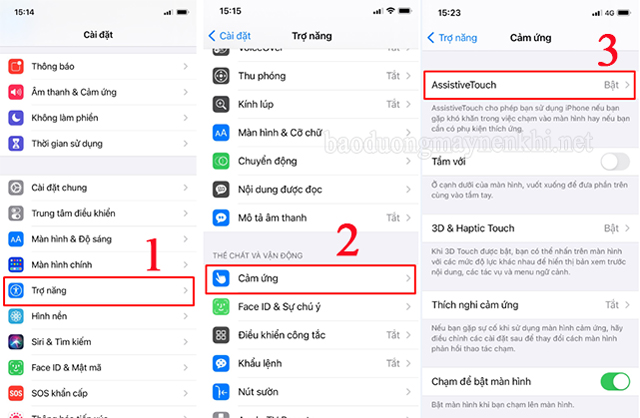
- Sau đó bạn cài đặt tính năng này bằng cách, bấm vào dấu cộng (+) để thêm chụp ảnh màn hình trên nút home ảo.
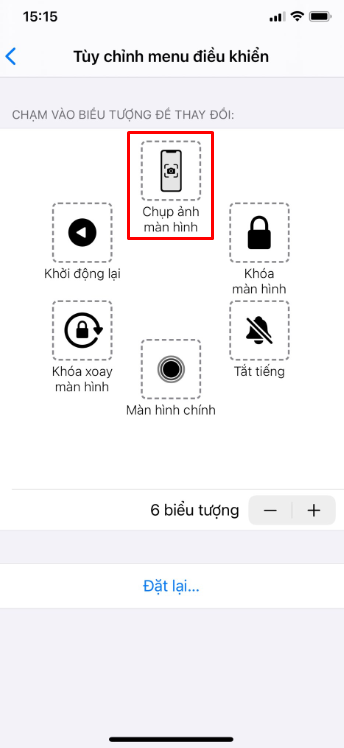
Chạm 2 lần, 3 lần mặt lưng với iOS 14
Với iOS 14, Apple đã tích hợp tính năng chạm 2 lần hoặc 3 lần để thực hiện nhanh các tác vụ như chụp ảnh màn hình, khóa màn hình, tăng – giảm âm lượng,…
Để cài đặt tính năng này, người dùng thực hiện các bước truy cập vào Trợ năng như đã giới thiệu bên trên, sau đó chọn mục Chạm vào mặt sau, chọn Chạm 2 lần hoặc Chạm 3 lần. Bấm chọn Chụp ảnh màn hình để cài đặt.
Khi thực hiện cài đặt xong, bạn thử chạm nhanh 2 lần vào mặt lưng điện thoại, hình ảnh màn hình sẽ được lưu ngay vào bộ sưu tập Ảnh. Cách này vô cùng tiện dụng và thú vị đấy nhé!
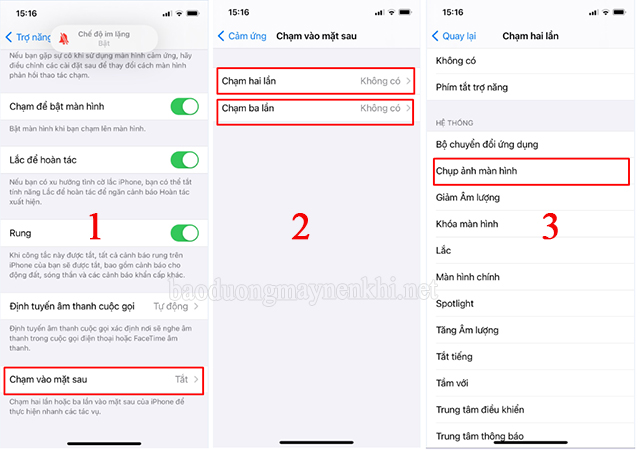
Chụp màn hình toàn trang web
- Mở trình duyệt web Safari, tìm đến trang web mà mình muốn chụp
- Chụp màn hình bằng cách nhấn đồng thời nút Home và nút tăng âm lượng
- Sau khi chụp xong thì sẽ có một bức ảnh thu nhỏ xuất hiện. Người dùng nhấn vào đó để đánh dấu và chia sẻ.
- Lúc này, trên hai tab phía đầu của màn hình xuất hiện. Nhấn nút Full Page và kích vào Done để hoàn tất việc chụp ảnh toàn màn hình này.
Cách chụp màn hình điện thoại Vsmart

Với hệ điều hành VOS độc quyền thuộc nền tảng Android, khi xem xét cách chụp màn hình điện thoại Vsmart, Vsmart live… bạn sẽ thấy có khá nhiều điểm tương đồng đối với các thiết bị Android khác.
Người dùng nhấn giữ nút giảm âm lượng và nút nguồn cùng một lúc. Thao tác này được thực hiện trong khoảng 1 giây để chụp lại toàn màn hình. Khi màn hình nháy sáng và có tiếng kêu tách là việc chụp này đã thành công.
Người dùng vào mục Screenshot (trong thư mục Ảnh) để kiểm tra ảnh lưu lại ở đây.
Ngoài cách làm trên thì đối với thiết bị Vsmart, người dùng có thể thực hiện việc chụp ảnh bằng thanh trạng thái.
- Tại giao diện cần chụp màn hình, vuốt từ trên xuống dưới để xuất hiện thanh trạng thái. Đây còn được biết đến là nơi bật tắt wifi, âm thanh, tăng giảm độ sáng của màn hình…
- Sau đó, vuốt sang trái để lựa chọn vào mục Chụp ảnh màn hình. Ngay lúc đó, màn hình sẽ được chụp lại và lưu trong thư mục Ảnh
Tuy nhiên, nhược điểm của cách chụp màn hình điện thoại này thường kéo dài, khiến cho người chụp mất thêm thời gian để thực hiện các thao tác chụp ảnh. Trong trường hợp chụp lại những khoảnh khắc thì cách làm đầu tiên vẫn được ưu tiên hơn.
Cách chụp màn hình điện thoại Vivo
Có 3 cách để chụp màn hình điện thoại Vivo:
Chụp màn hình bằng nút nguồn
Với cách chụp này, người thực hiện sẽ ấn đồng thời nút nguồn và phím âm lượng. Còn đối với các phiên bản từ Funtouch OS 3.1 trở xuống thì người dùng phải ấn nút Home và phím nguồn cùng một lúc.
Chụp màn hình nhanh
Đối với những dòng máy Y11, Y69 hoặc có hệ Funtouch OS 4.0 trở lên… người dùng thực hiện vuốt 3 ngón tay từ trên xuống dưới hoặc từ dưới lên để chụp ảnh màn hình.
Chụp màn hình bằng Trung tâm điều khiển
Đầu tiên, người dùng trượt từ dưới lên trên để mở Trung tâm điều khiển. Nhấn chọn Chụp màn hình để có thể chụp lại giao diện màn hình mà mình mong muốn.
Cách chụp màn hình điện thoại khác

Chụp màn hình điện thoại bằng nút cứng là một trong những cách chụp màn hình điện thoại được áp dụng trên hệ điều hành Android, MIUI… và cụ thể là ở một số máy như: Realme, Xiaomi, Nokia, Huawei, HTC, ITEL, LG, Mobiistar, Lenovo, Masstel, Blackberry, Asus hay Wiko…
Người dùng chỉ cần nhấn đồng thời nút nguồn hoặc phím tăng/giảm âm lượng để chụp màn hình mà mình mong muốn.
Ngoài ra, ở từng dòng điện thoại cụ thể thì người dùng có thể áp dụng thêm các cách chụp khác.
Chụp màn hình điện thoại realmi
Chụp màn hình điện thoại realme 3, C2… bằng ứng dụng thứ ba cũng được nhiều người áp dụng.
- Truy cập vào cửa hàng CH Play, tìm kiếm và cài đặt ứng dụng Screen Master
- Thiết lập cài đặt cho ứng dụng bằng cách nhấn vào Cho phép sau khi tải xong. Người dùng nhấn vào mục Mở chế độ chụp màn hình và kích chọn OK
- Trở lại giao diện chính của ứng dụng, người dùng nhấn chọn Mở chế độ chụp màn hình, bấm chọn nút Sau và chọn vào OK
- Nhấn vào biểu tượng màn hình chập để chụp lại màn hình mong muốn
Chụp màn hình điện thoại Redmi
Đối với dòng máy Xiaomi Redmi, khi muốn chụp ảnh màn hình thì ngoài việc sử dụng nút cứng, người dùng có thể nhấn chọn Thanh thông báo.
Vuốt hai lần Thanh thông báo từ trên xuống, sau đó nhấn vào nút Chụp màn hình. Cách chụp màn hình smartphone đơn giản này được áp dụng trên hầu hết các dòng máy Mi khác nhau như: Redmi Note 8, Xiaomi Redmi 4…
Chụp màn hình điện thoại Nokia
Cách chụp màn hình điện thoại Nokia 1, 2, 3… cũng có thể được thực hiện thông qua một bên trung gian. Đó là ứng dụng có tên “chụp ảnh màn hình” trên CH Play.
Người dùng tiến hành tải ứng dụng về, sau đó thiết lập các chế độ chụp màn hình theo hướng dẫn và chụp lại màn hình. Ảnh chụp sau đó được lưu ở thư mục Ảnh/Screenshot.
Trên đây là cách chụp màn hình dien thoai Android cũng như một số máy thuộc hệ điều hành khác. Hy vọng qua hướng dẫn các cách để chụp màn hình điện thoại: Oppo, Samsung… chi tiết này sẽ giúp bạn đọc hiểu thêm và biết cách áp dụng trên chính chiếc máy của mình.



